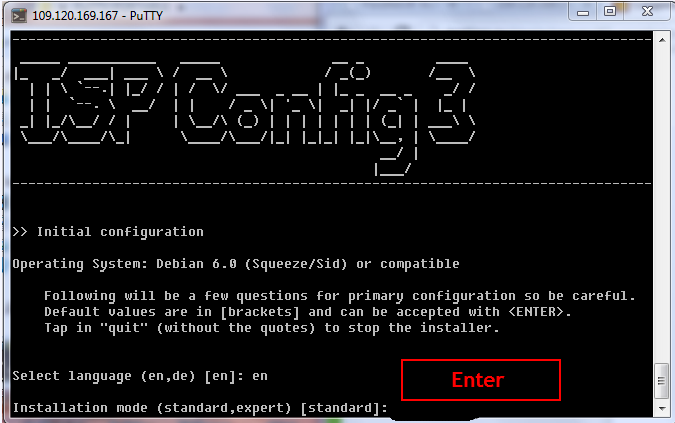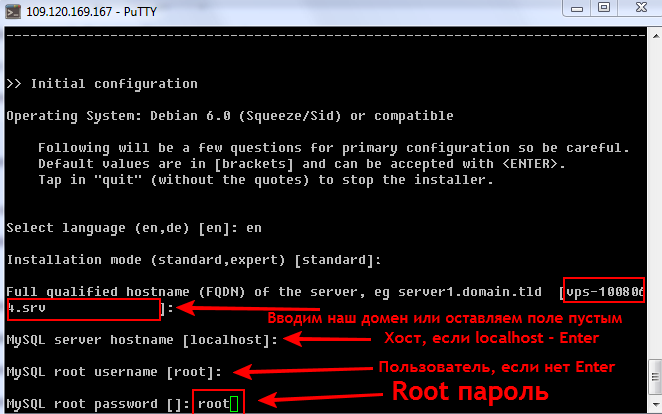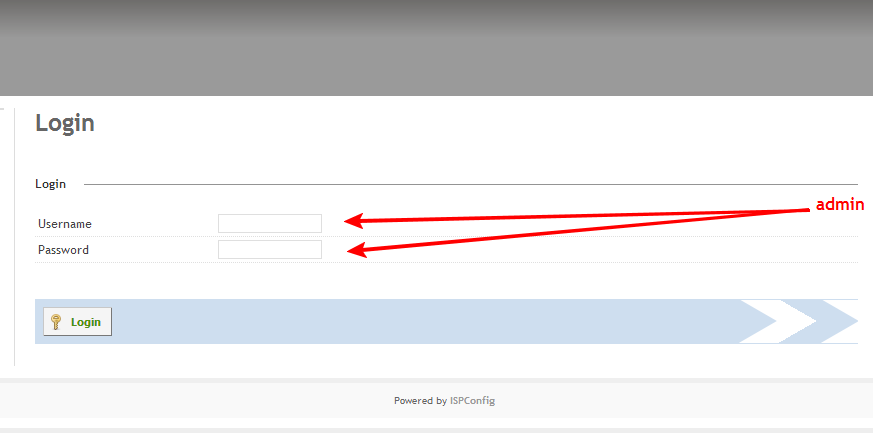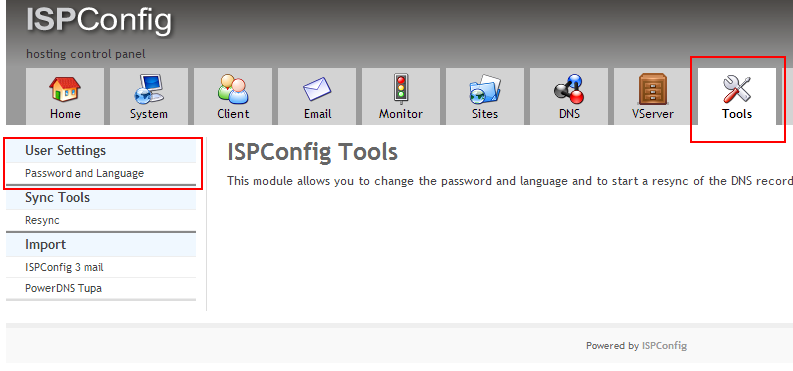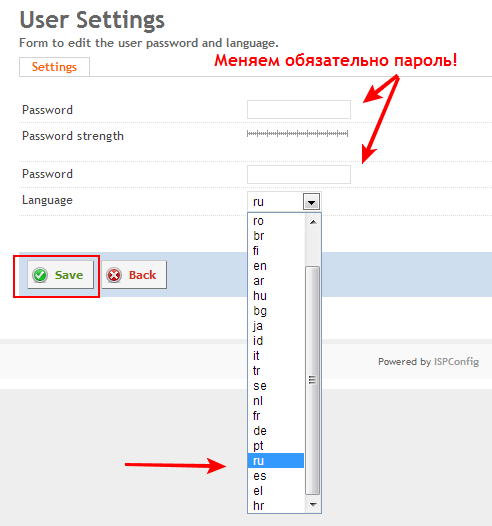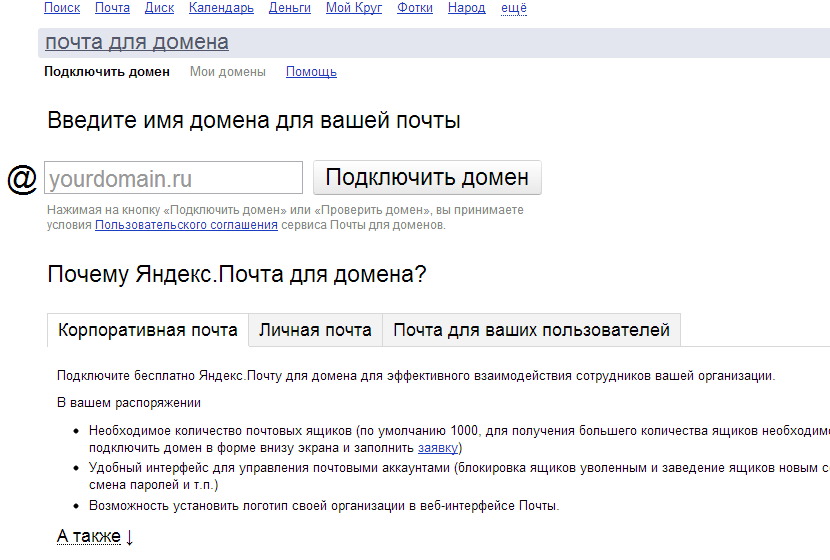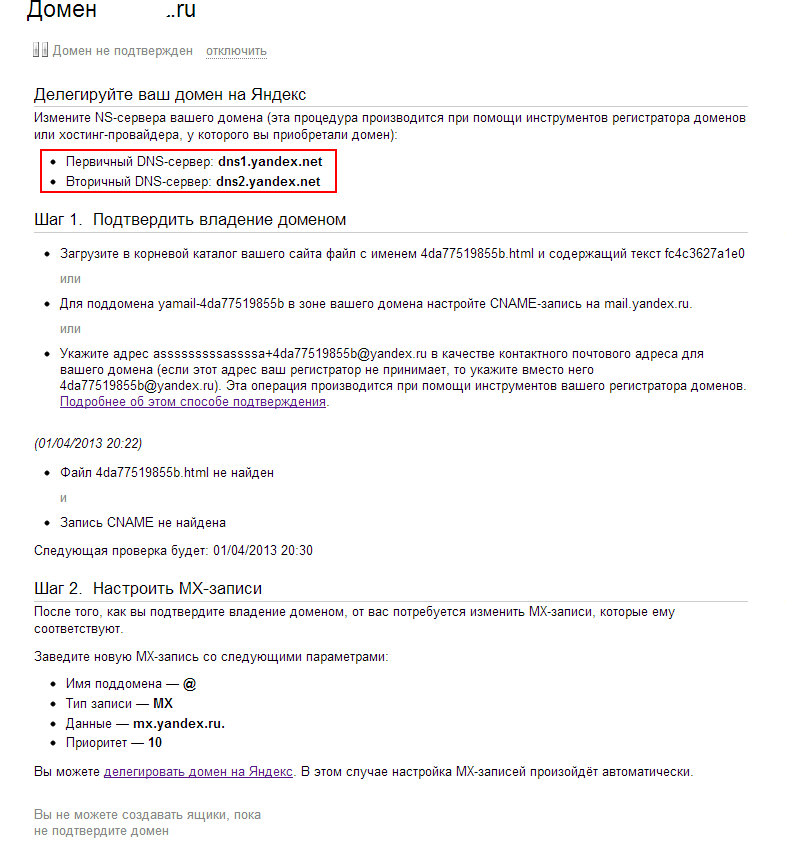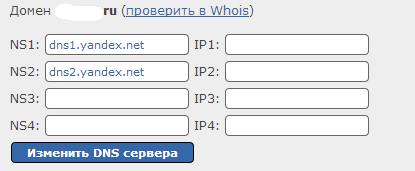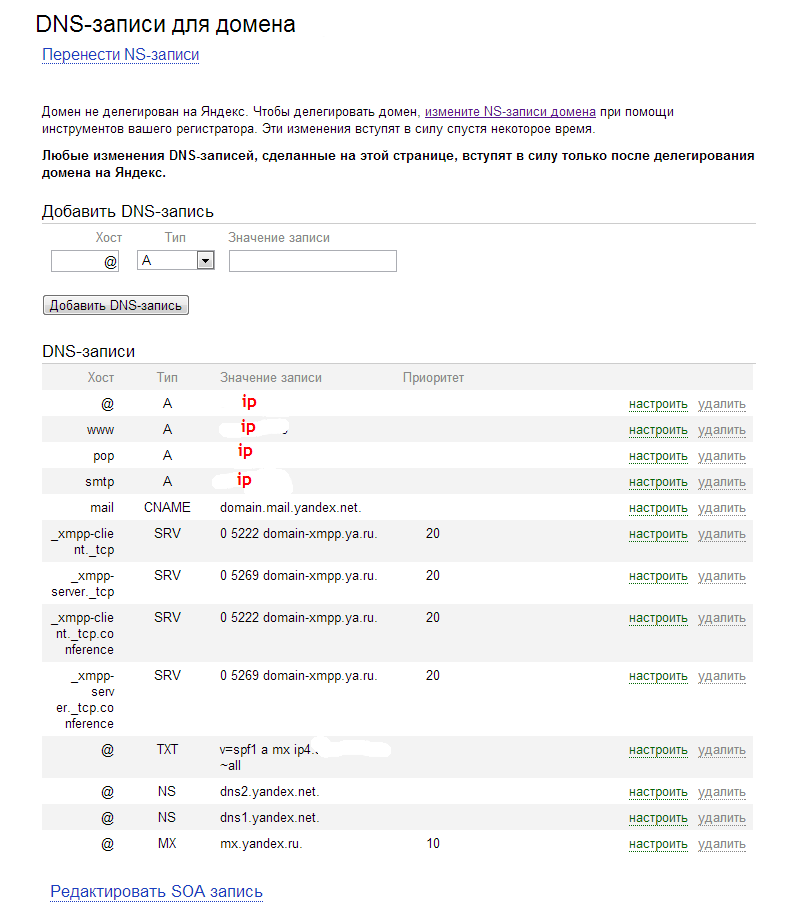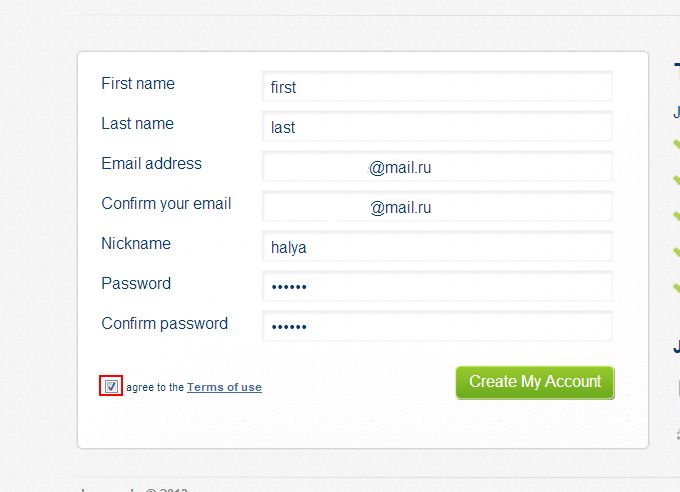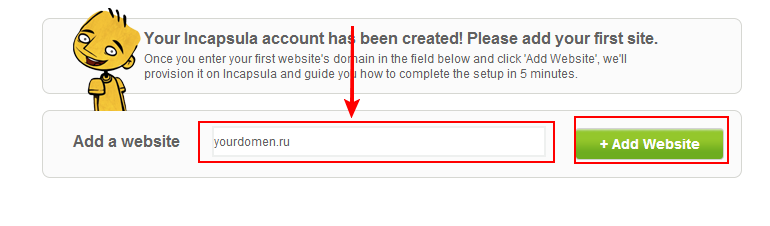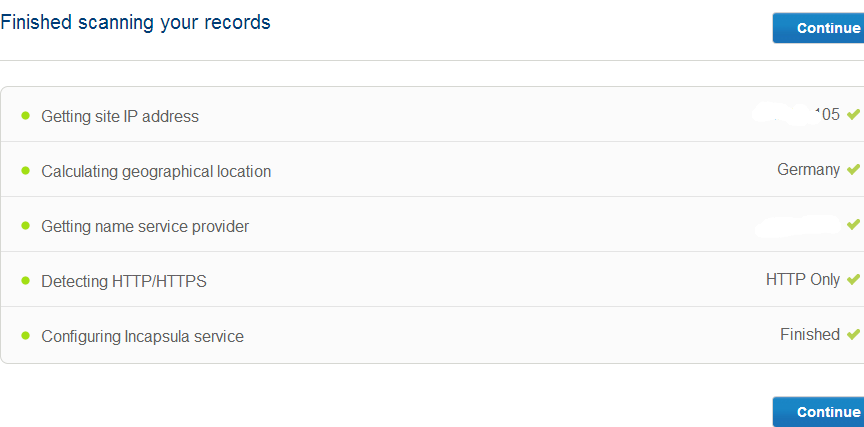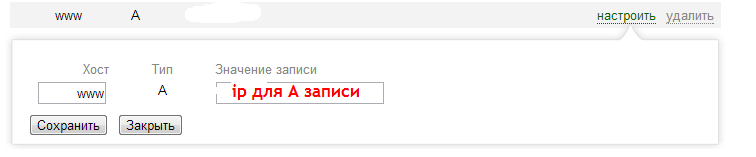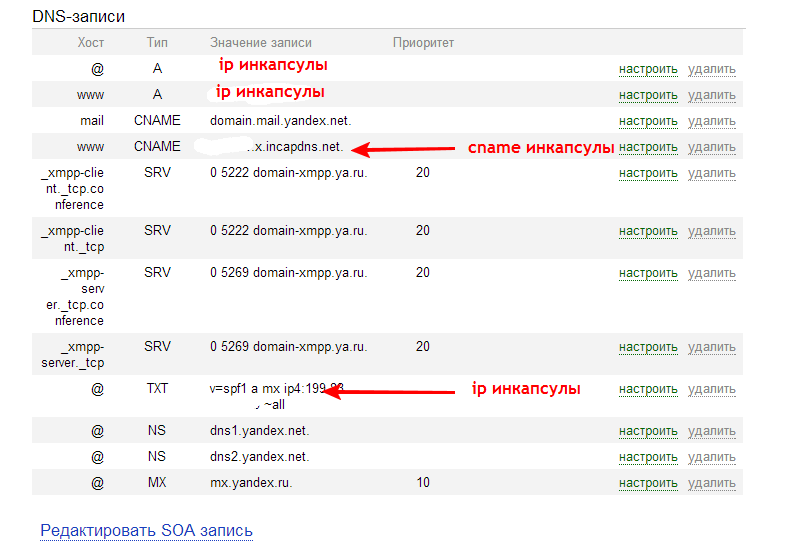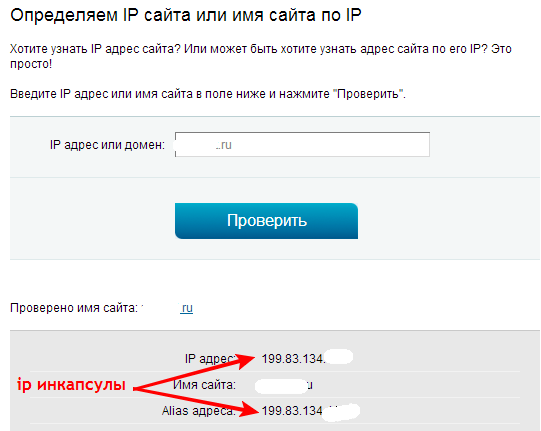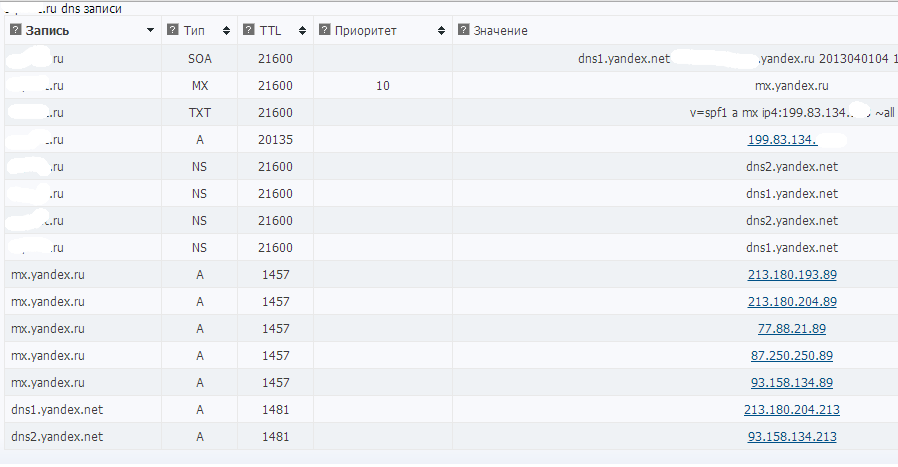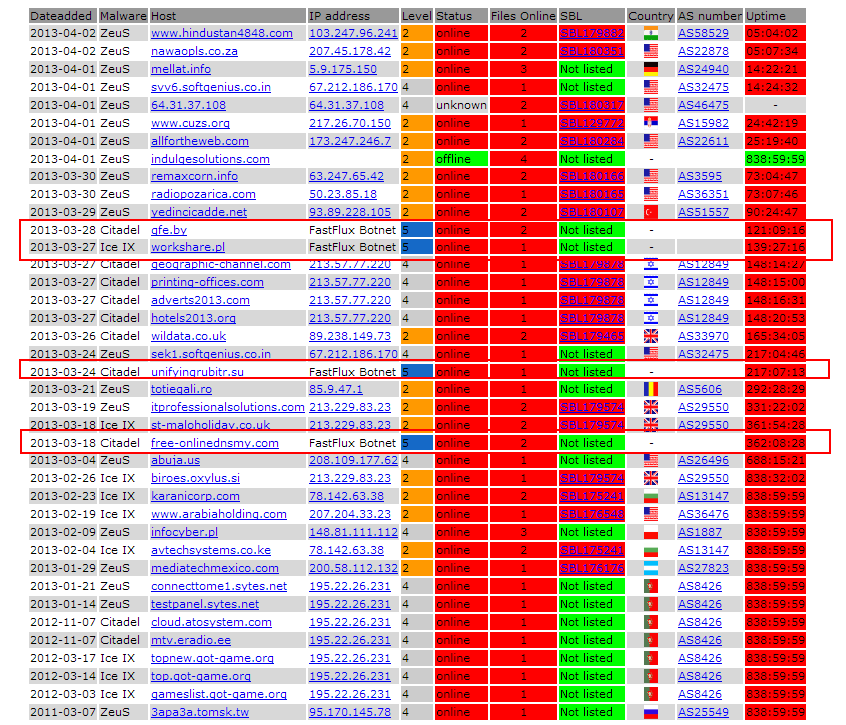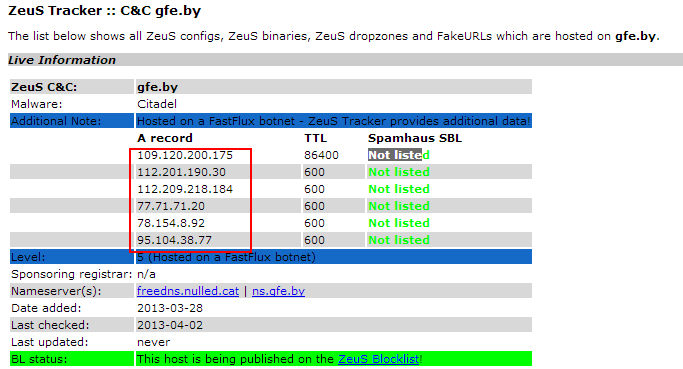halya
VIP member
- Messages
- 182
- Reaction score
- 77
- Points
- 28
Здравствуйте юзеры к.про, сегодня мы рассмотрим абузоустойчивый хостинг. Попробуем подойти к этому с разных сторон и взглянуть с разных ракурсов.
Чем отличается антиабуз сервер от обычного?
1. Находится в недоступном либо труднодоступном месте для разных органов.
2. Датацентр в котором находится наш сервер, не реагирует на жалобы. Причин много: Не знания английского , не желание лишаться клиентов, похуизм.
, не желание лишаться клиентов, похуизм.
3. Местные органы правопорядка слишком некомпетентны в комп. мошенничестве ( отсталые страны ).
И много других нюансов.
Установка и настройка сервера как и для абузного, так и для обычного одинакова. Я взял себе обычный русский дедик ( а какая разница? ), и провел его настройку, после чего он стал пригоден для ведения хост бизнеса.
### Установка софта и настройка сервера ###
Небольшой план работ:
1. Нам нужен будет сервер, дня начала конечно один.
Я очень не советую Вам сразу покупать сервер, хостинг дело клопотное, сначала стоит арендовать недорогой сервер, все попробовать, и только тогда уже решить нужно ли
Вам это или нет.
Где взять экзотические сервера? Да в любого хостера, в конце-концов мы только пробуем, в дальнейшем можно будет выкупить.
2. Кроме серва, нам пожалуй нужно время, и больше ничего.
Ну поехали Я взял за основу debian 6, по моему мнению эта система является стабильной и в каком то образе удобной. Для установки Вам не нужно иметь никаких особых
Я взял за основу debian 6, по моему мнению эта система является стабильной и в каком то образе удобной. Для установки Вам не нужно иметь никаких особых
знаний по работе с линукс системами, лишь следовать моим инструкциям.
В общем Вы арендовали / купили сервер. Сразу выбираем нашу систему - debian 6, говорим хостеру, он нам её любезно поставит + даст ssh.
Дальше открываем PuTTY, надеюсь она у Вас уже есть, запускаем, вбиваем свой ип и жмакаем на кнопку "Соединение":
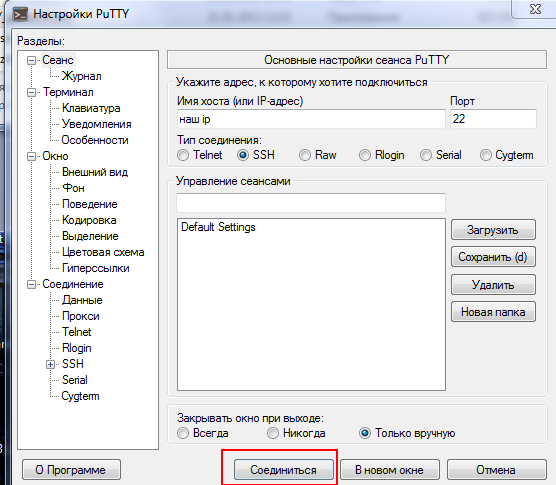
Дальше вводим наш логин, жмем Энтер, вводим пароль, как мы знаем он не отображается у нас, и в результате:
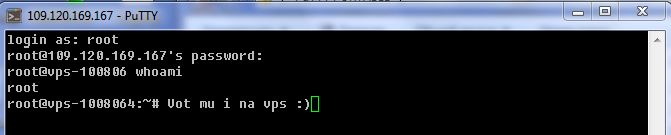
Теперь займемся обновлением нашей системы:
1. Обновляем aptitude ( Программа для установки, удлаления, обновления программных пакетов):
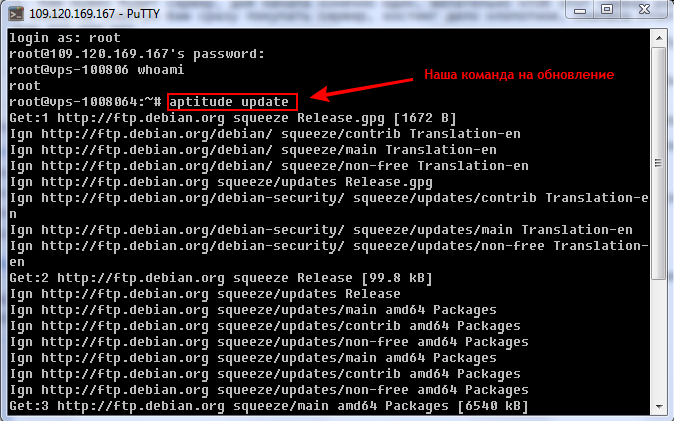
Дожидаемся строки
 и продолжаем.
и продолжаем.
2. Теперь апгрейтим:
Вводим:
И ждем строки:

В процессе апгрейта Вы увидите что то подобное:
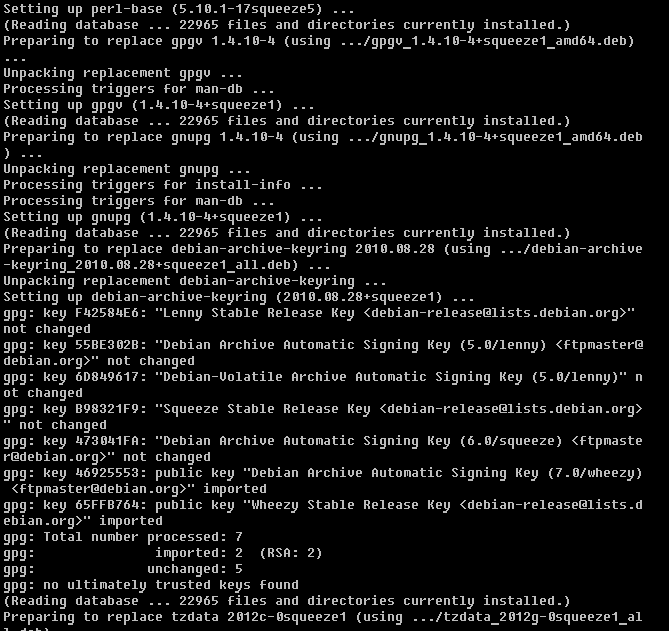
Это нормально, просто подождите.
В итоге нам осталось перезагрузить сервер:

Нас выкинет с консоли, по этому опять запустим PuTTYи войдем на сервер.
Теперь изменем стандартый шелл, для этого вводим:
В итоге видим:
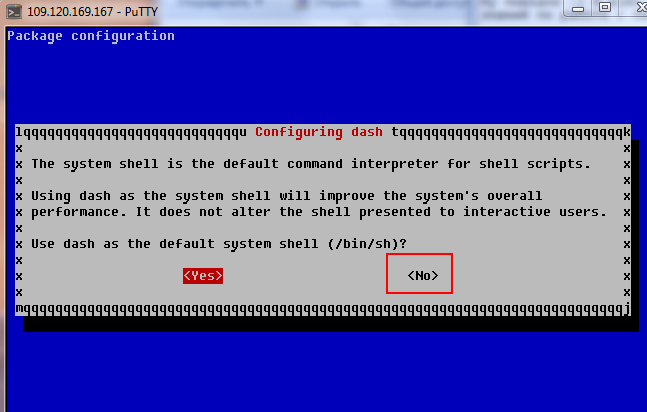
Отвечаем NO и ждем консоли.
Теперь стоит сихнронизовать время, делается это так:

Дождавшись консоли, можем уже наконец приступать к установке нашего по, ниже команда что его установит:
Тут все основное, что поднадобиться для нашего хостинга
Давайте запустим эту команду:

Тыкаем Y:
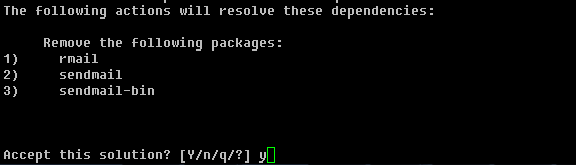
И наблдаем как консоль скачивает и устанавливает наши компоненты, ждем, в скорем времени появляется такое окошко:
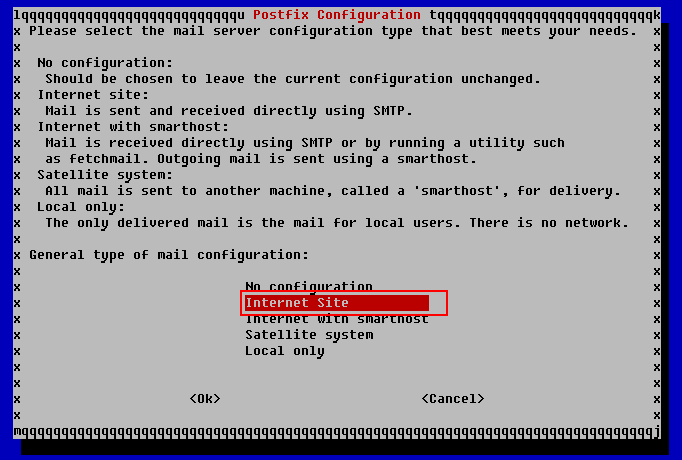
Выбираем как на скринах и клацаем Enter.
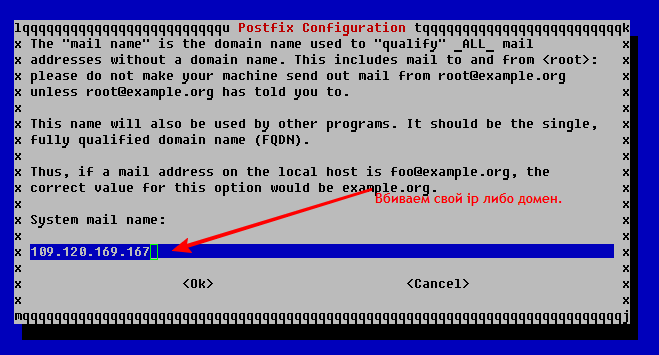
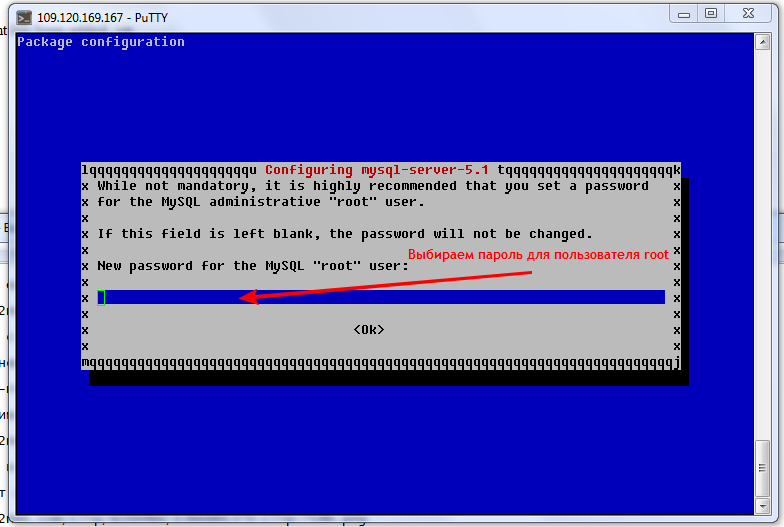
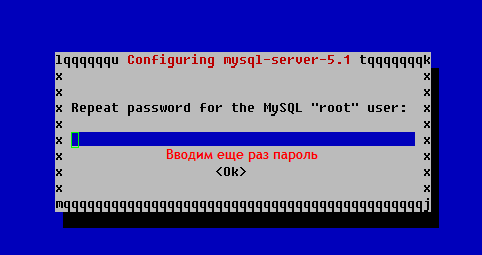
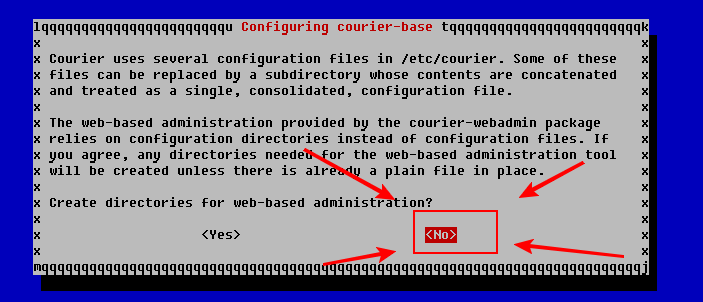
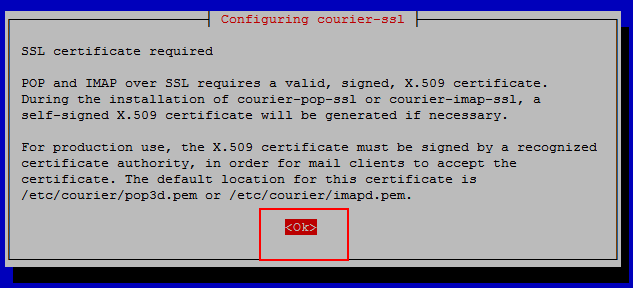
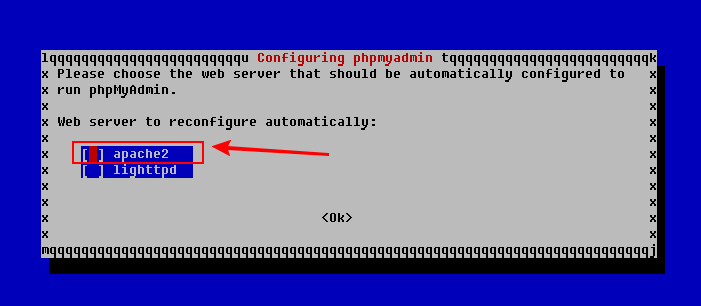
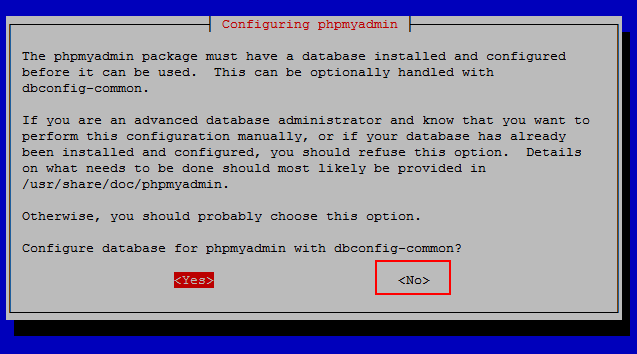
---------- Сообщение добавлено в 11:08 PM ---------- Предыдущее сообщение размещено в 11:07 PM ----------
Ждем пока процесс установки закончится, я прождал минуты 4, фух, софт установили, идем редактировать my.cnf (/etc/mysql/my.cnf), там опять таки комментируем
Выглядит это так:
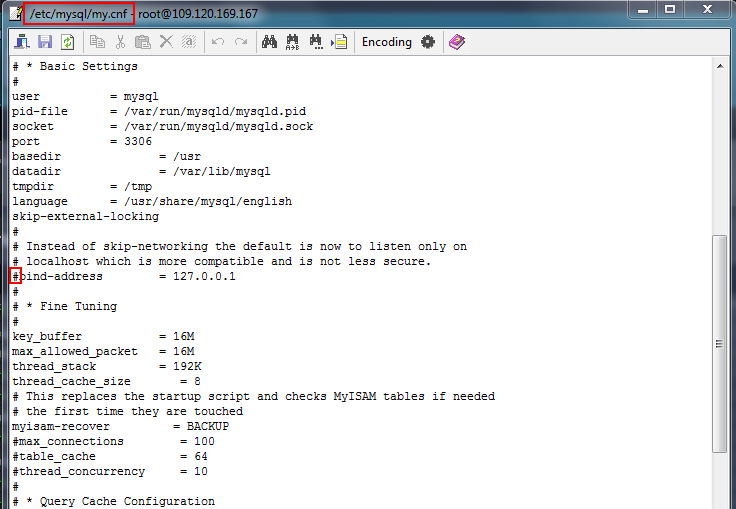
Сохраняем и перезапускаем mysql:

Так же стоит проверить его на работоспособность:

Теперь через WinSCP идем в /etc/courier/, там мы удалим SSL сертификаты для локалхост'a :
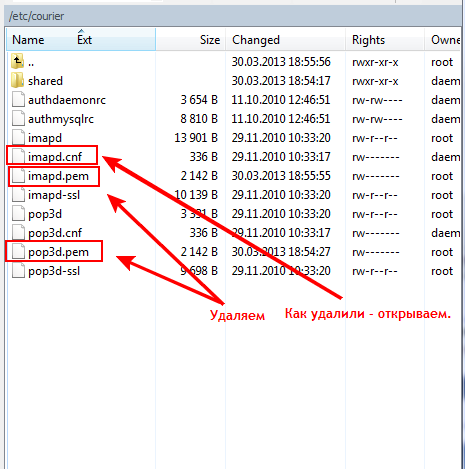
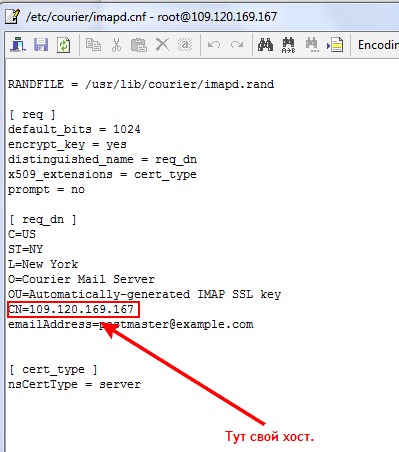
Переходим в pop3d.cnf ( он в том же каталоге ), делаем все по аналогии:
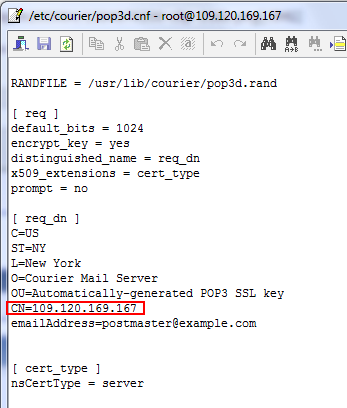
Так как мы удалили старые сертификаты и поправили настройки, следовало бы сгенерировать новые:
Команды:
В результате:
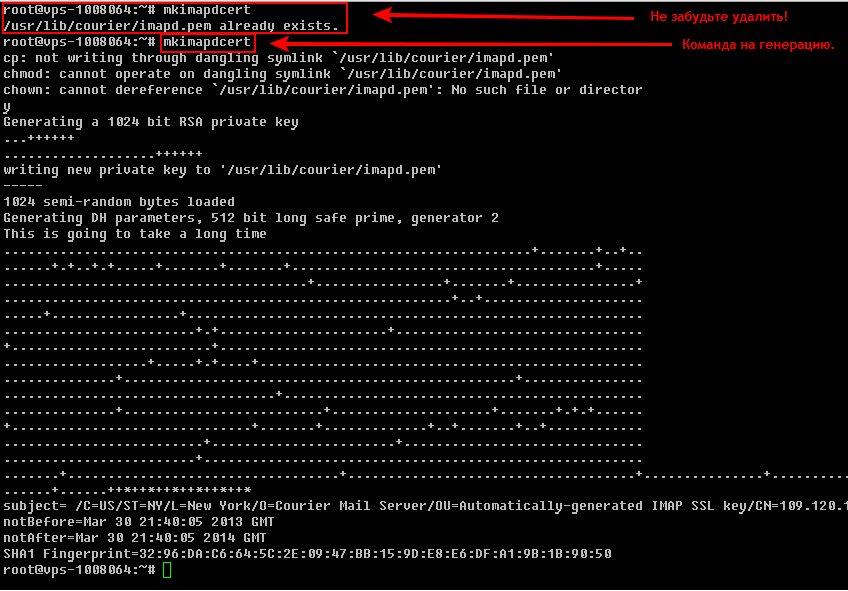
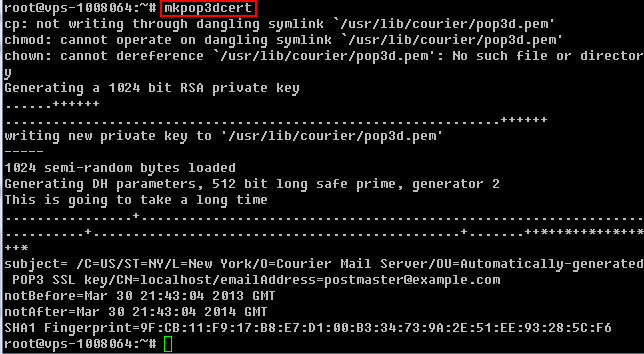
Для вступления изменений в силу осталось ребутнуть наши ssl :
В результате:
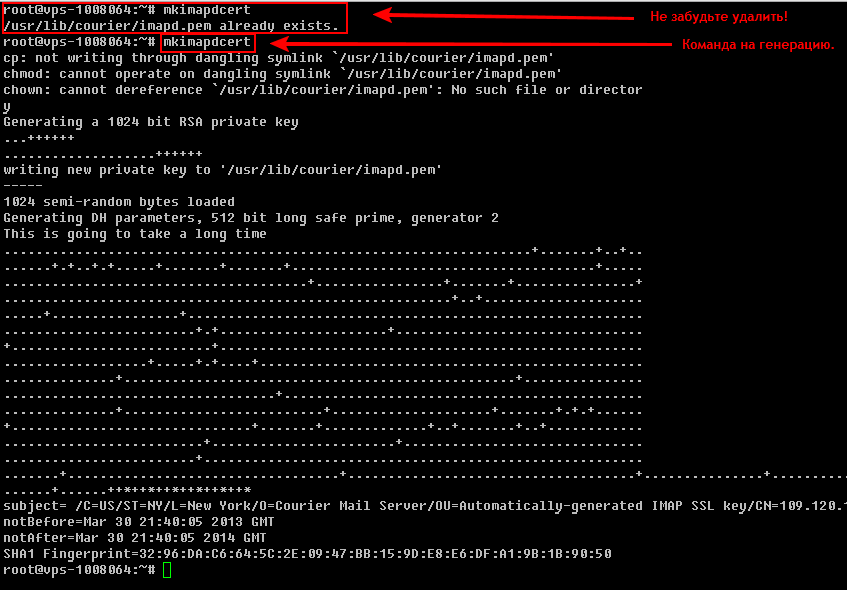

Теперь опять установим софт, который не успели установить за первым подходом:
Копируем в консоль и тыкаем Enter, ждем, вроде установили
Теперь стоит подключить модули Apache, такие как: rewrite, actions, suexec, include, ssl. Делается это командой:
В результате:
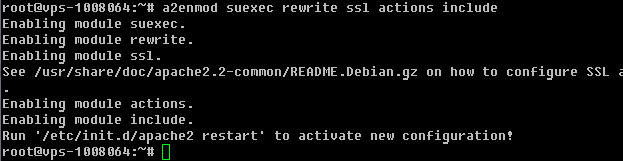
Но пока еще ребутить рано, устанавливаем моды:
В результате:
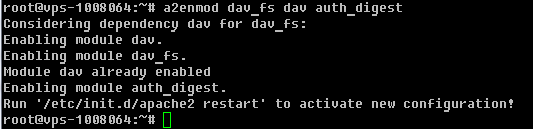
Теперь перезапускаем апач, чтоб он начал работать с новой конфигурацией:
В результате:

Теперь для удобной работы с файлами, нам стоит установить фтп, для этого вводим:
Видим опять гору текста, и ждем консоли
Опять таки правим конфигурацию, для этого в WinSCP открываем этот файл: /etc/default/pure-ftpd-common:

Правим, и перезапускаем наш фтп сервер:
В результате:

Теперь нужно поднять свой днс сервер, будем ставить BIND, для этого вводим:
В консоли будет так:

Теперь позаботимся о статистике, для этого поставим нужный софт:
В консоли увидим:

Так же будет вопрос, отвечаем на него положительно ( пишем y ).
Если Вы хотите чтоб пользователи имели ограниченный доступ через ssh, то делаем следующее:
Опять ждем консоли
Дождавшись скачаем и поработаем с нужным софтом:
Просто одним махом копируем в консоль. Тут ctrl + c, в PuTTY нажимаем правой кнопкой мыши.
В процессе работы видим нечто такое:

Снова дожидаемся консоли. Теперь нужно подумать о предотвращении брута нашего SSH:
Пишем в консоль, подтверждаем где просят:

Можем быть уверенны, брутфорсеры ssh будут заблокированы
Для того чтоб иметь доступ к почте через наш сайт, нужно установить squirrelmail, для этого:
И видим в консоли:

Дальше зададим нашу папку в вэб каталоге через которую мы будем попадать в интерфейс:
Вот так:

Запускаем конфигуратор и делаем все как на скринах:





Теперь по Вашему (ip / домену) / папка которую задали выше / доступен наш mail интерфейс:

Чем отличается антиабуз сервер от обычного?
1. Находится в недоступном либо труднодоступном месте для разных органов.
2. Датацентр в котором находится наш сервер, не реагирует на жалобы. Причин много: Не знания английского
3. Местные органы правопорядка слишком некомпетентны в комп. мошенничестве ( отсталые страны ).
И много других нюансов.
Установка и настройка сервера как и для абузного, так и для обычного одинакова. Я взял себе обычный русский дедик ( а какая разница? ), и провел его настройку, после чего он стал пригоден для ведения хост бизнеса.
### Установка софта и настройка сервера ###
Небольшой план работ:
1. Нам нужен будет сервер, дня начала конечно один.
Я очень не советую Вам сразу покупать сервер, хостинг дело клопотное, сначала стоит арендовать недорогой сервер, все попробовать, и только тогда уже решить нужно ли
Вам это или нет.
Где взять экзотические сервера? Да в любого хостера, в конце-концов мы только пробуем, в дальнейшем можно будет выкупить.
2. Кроме серва, нам пожалуй нужно время, и больше ничего.
Ну поехали
знаний по работе с линукс системами, лишь следовать моим инструкциям.
В общем Вы арендовали / купили сервер. Сразу выбираем нашу систему - debian 6, говорим хостеру, он нам её любезно поставит + даст ssh.
Дальше открываем PuTTY, надеюсь она у Вас уже есть, запускаем, вбиваем свой ип и жмакаем на кнопку "Соединение":
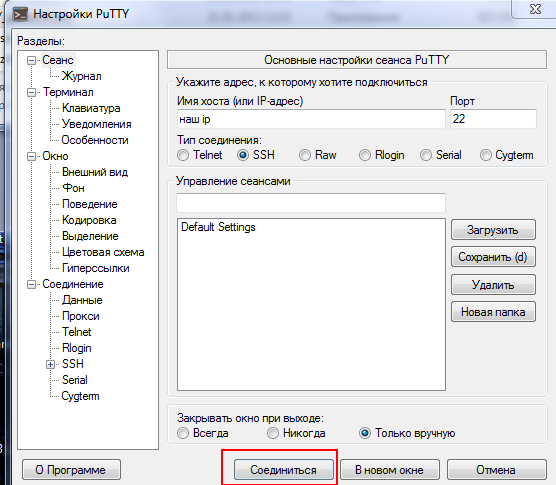
Дальше вводим наш логин, жмем Энтер, вводим пароль, как мы знаем он не отображается у нас, и в результате:
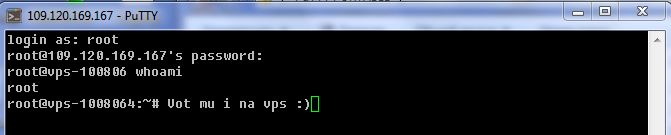
Теперь займемся обновлением нашей системы:
1. Обновляем aptitude ( Программа для установки, удлаления, обновления программных пакетов):
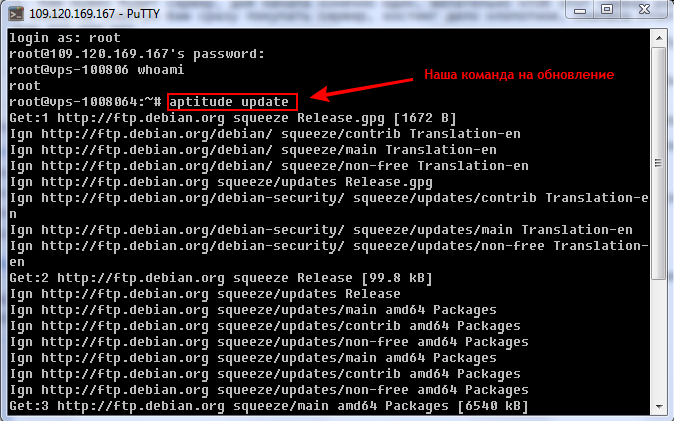
Дожидаемся строки

2. Теперь апгрейтим:
Вводим:
Code:
aptitude upgradeИ ждем строки:

В процессе апгрейта Вы увидите что то подобное:
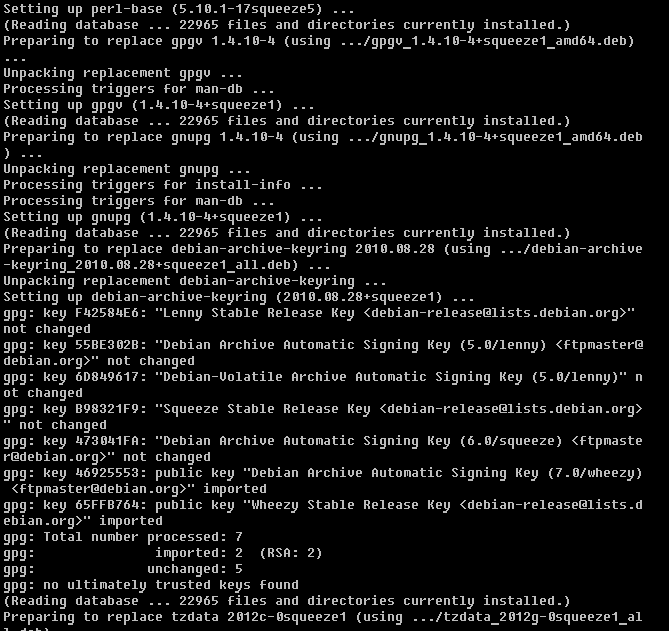
Это нормально, просто подождите.
В итоге нам осталось перезагрузить сервер:

Нас выкинет с консоли, по этому опять запустим PuTTYи войдем на сервер.
Теперь изменем стандартый шелл, для этого вводим:
Code:
dpkg-reconfigure dashВ итоге видим:
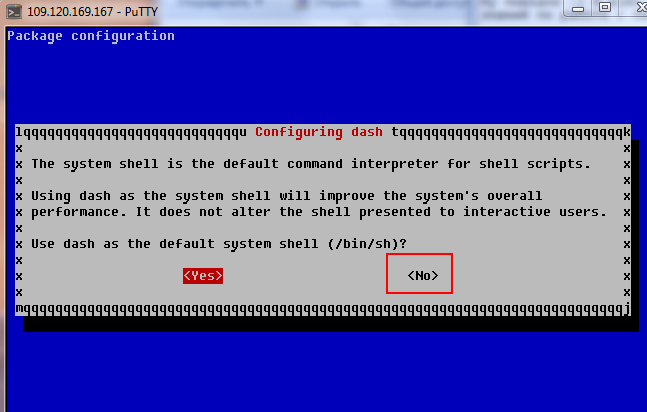
Отвечаем NO и ждем консоли.
Теперь стоит сихнронизовать время, делается это так:

Дождавшись консоли, можем уже наконец приступать к установке нашего по, ниже команда что его установит:
Code:
aptitude install postfix postfix-mysql postfix-doc mysql-client mysql-server courier-authdaemon courier-authlib-mysql courier-pop courier-pop-ssl
courier-imap courier-imap-ssl libsasl2-2 libsasl2-modules libsasl2-modules-sql sasl2-bin libpam-mysql openssl getmail4 rkhunter binutils maildrop php5-mysql
php5-curl php5-gd php5-intl php-pear php5-imagick php5-imap php5-mcrypt php5-memcache php5-ming php5-ps php5-pspell php5-recode php5-snmp php5-sqlite php5-tidy
php5-xmlrpc php5-xsl phpmyadminТут все основное, что поднадобиться для нашего хостинга
Давайте запустим эту команду:

Тыкаем Y:
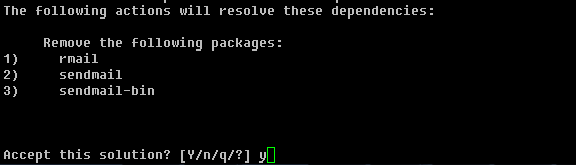
И наблдаем как консоль скачивает и устанавливает наши компоненты, ждем, в скорем времени появляется такое окошко:
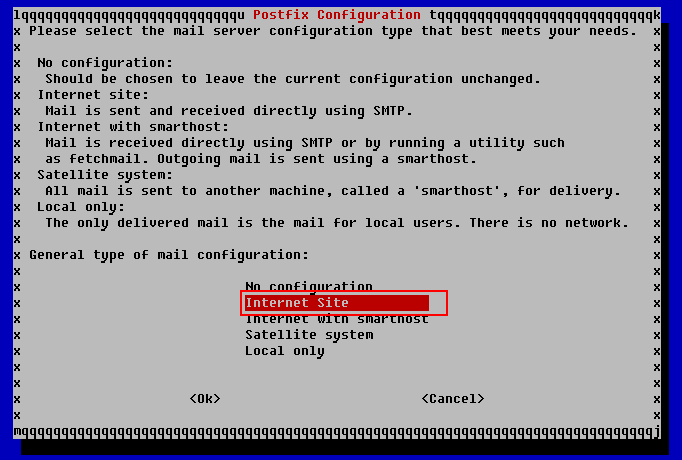
Выбираем как на скринах и клацаем Enter.
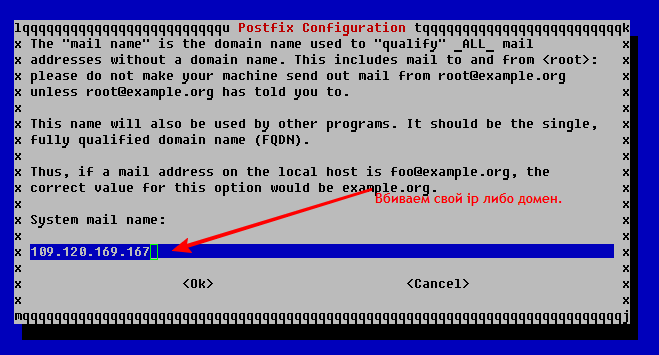
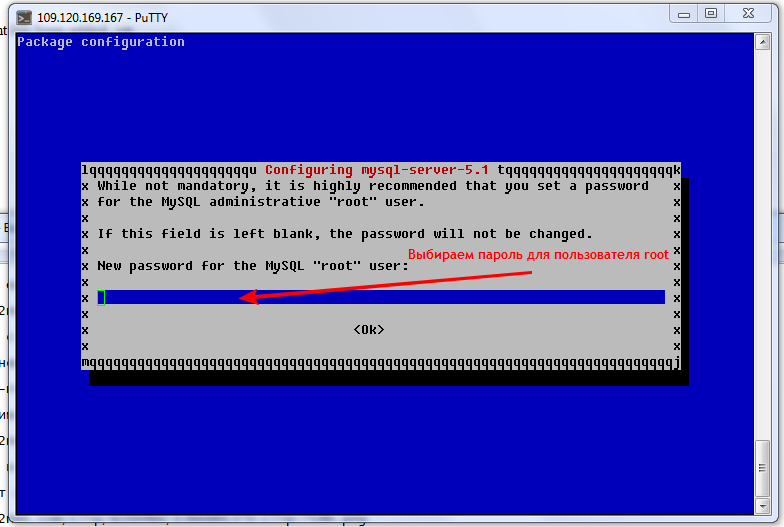
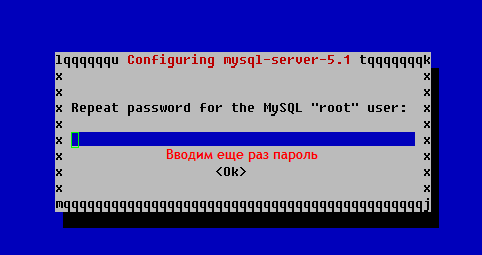
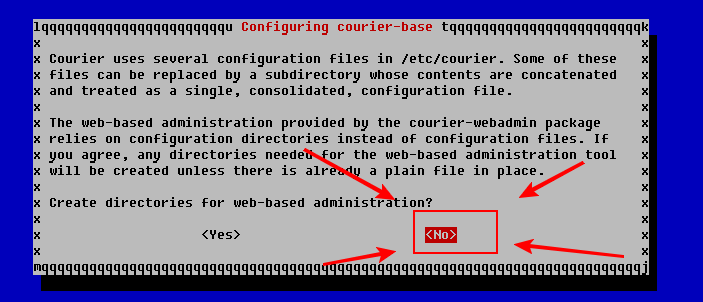
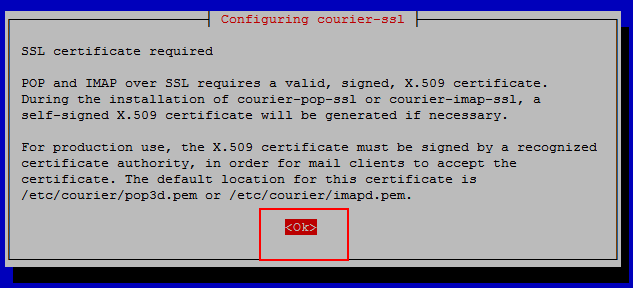
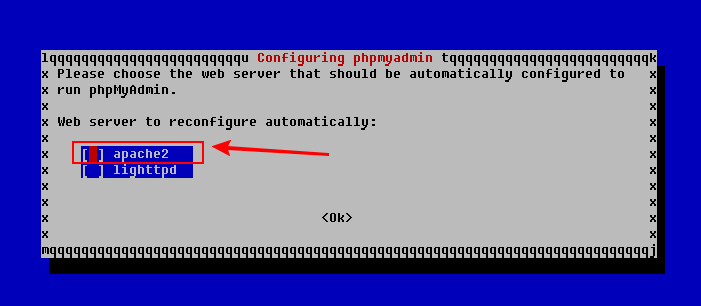
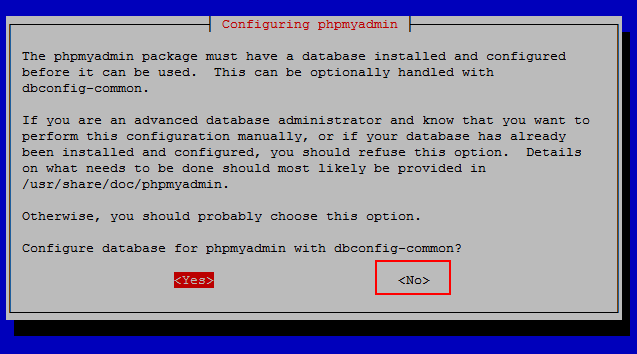
---------- Сообщение добавлено в 11:08 PM ---------- Предыдущее сообщение размещено в 11:07 PM ----------
Ждем пока процесс установки закончится, я прождал минуты 4, фух, софт установили, идем редактировать my.cnf (/etc/mysql/my.cnf), там опять таки комментируем
Code:
bind-address = 127.0.0.1Выглядит это так:
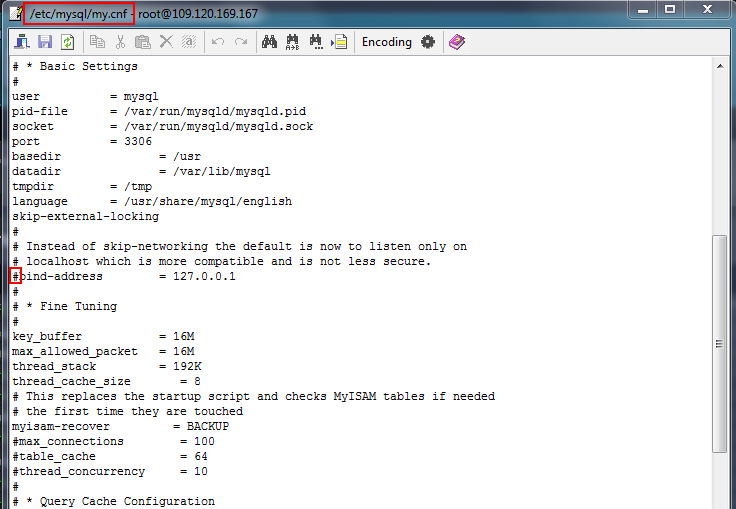
Сохраняем и перезапускаем mysql:

Так же стоит проверить его на работоспособность:

Теперь через WinSCP идем в /etc/courier/, там мы удалим SSL сертификаты для локалхост'a :
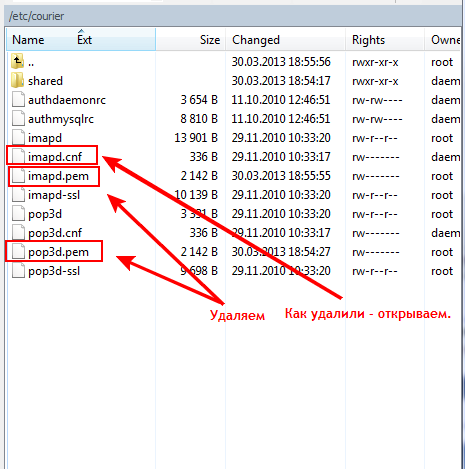
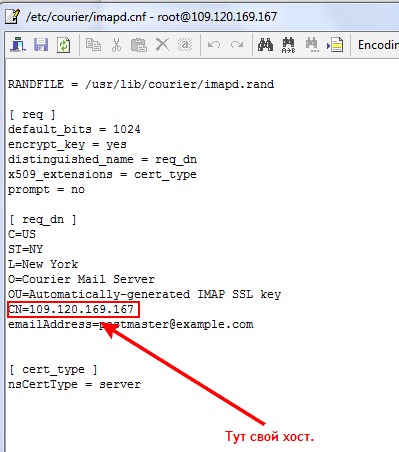
Переходим в pop3d.cnf ( он в том же каталоге ), делаем все по аналогии:
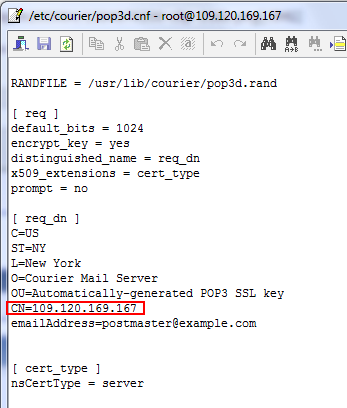
Так как мы удалили старые сертификаты и поправили настройки, следовало бы сгенерировать новые:
Команды:
Code:
mkimapdcert
mkpop3dcertВ результате:
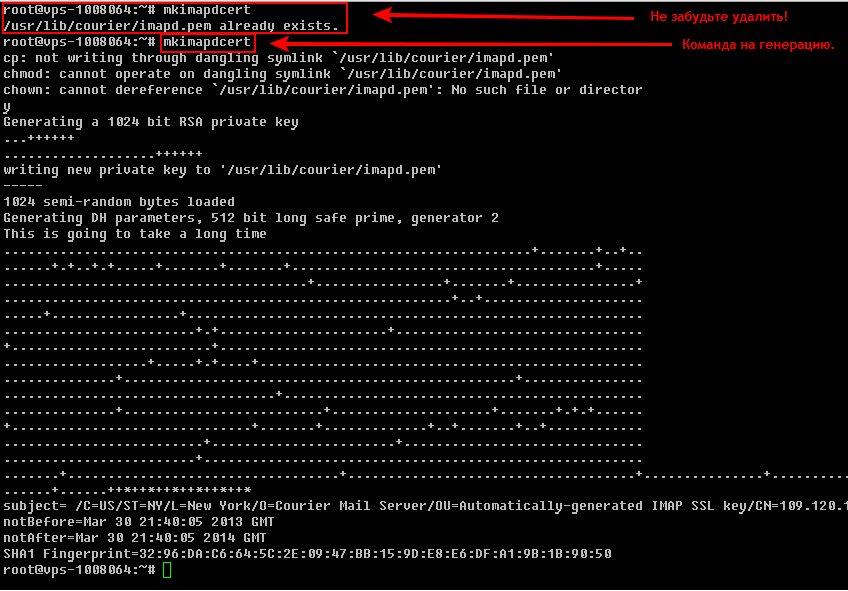
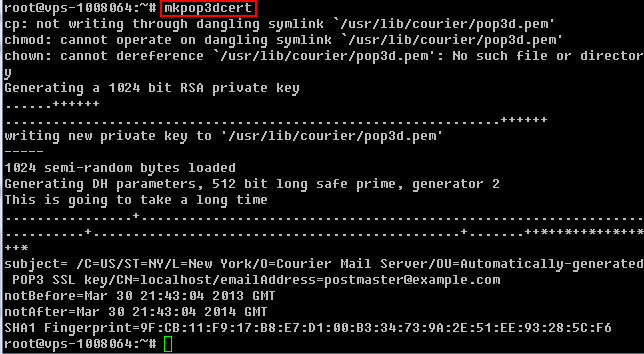
Для вступления изменений в силу осталось ребутнуть наши ssl :
Code:
/etc/init.d/courier-imap-ssl restart
/etc/init.d/courier-pop-ssl restartВ результате:
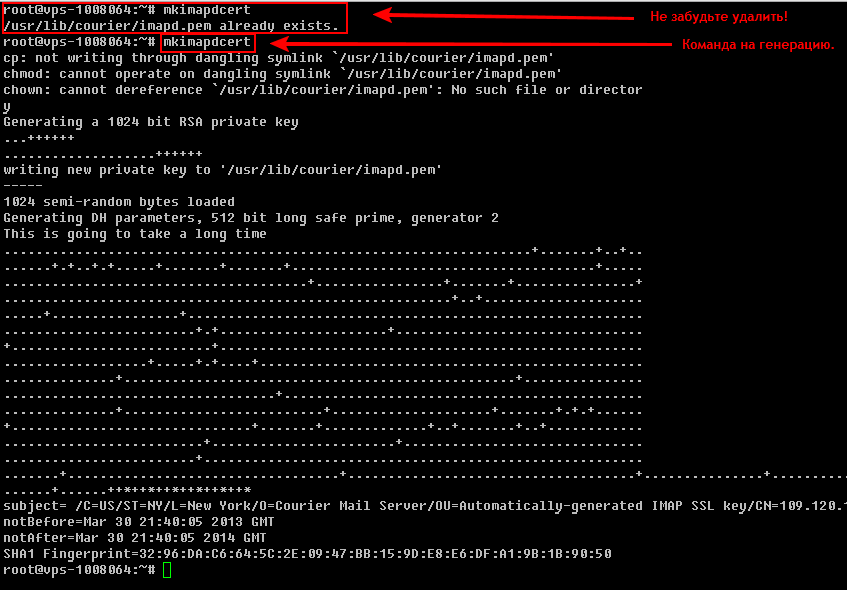

Теперь опять установим софт, который не успели установить за первым подходом:
Code:
aptitude install amavisd-new spamassassin clamav clamav-daemon zoo unzip bzip2 arj nomarch lzop cabextract apt-listchanges libnet-ldap-perl libauthen-sasl-perl clamav-docs daemon libio-string-perl libio-socket-ssl-perl libnet-ident-perl zip libnet-dns-perl libexpat1 ssl-cert libapache2-mod-php5 imagemagick libapache2-mod-suphp libopenssl-ruby libapache2-mod-rubyКопируем в консоль и тыкаем Enter, ждем, вроде установили
Теперь стоит подключить модули Apache, такие как: rewrite, actions, suexec, include, ssl. Делается это командой:
Code:
a2enmod suexec rewrite ssl actions include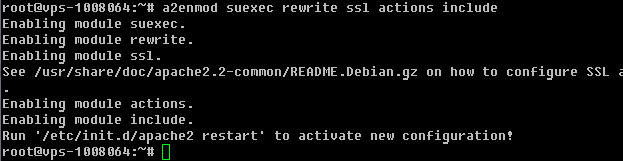
Но пока еще ребутить рано, устанавливаем моды:
Code:
a2enmod dav_fs dav auth_digestВ результате:
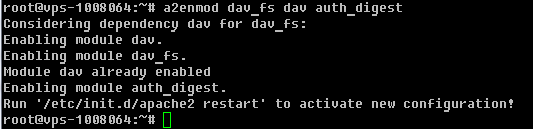
Теперь перезапускаем апач, чтоб он начал работать с новой конфигурацией:
Code:
/etc/init.d/apache2 restartВ результате:

Теперь для удобной работы с файлами, нам стоит установить фтп, для этого вводим:
Code:
aptitude install pure-ftpd-common pure-ftpd-mysqlВидим опять гору текста, и ждем консоли
Опять таки правим конфигурацию, для этого в WinSCP открываем этот файл: /etc/default/pure-ftpd-common:

Правим, и перезапускаем наш фтп сервер:
Code:
/etc/init.d/pure-ftpd-mysql restartВ результате:

Теперь нужно поднять свой днс сервер, будем ставить BIND, для этого вводим:
Code:
aptitude install bind9 dnsutilsВ консоли будет так:

Теперь позаботимся о статистике, для этого поставим нужный софт:
Code:
aptitude install vlogger webalizer awstats geoip-databaseВ консоли увидим:

Так же будет вопрос, отвечаем на него положительно ( пишем y ).
Если Вы хотите чтоб пользователи имели ограниченный доступ через ssh, то делаем следующее:
Code:
aptitude install build-essential autoconf automake1.9 libtool flex bison debhelperОпять ждем консоли
Дождавшись скачаем и поработаем с нужным софтом:
Code:
cd /tmp
wget http://olivier.sessink.nl/jailkit/jailkit-2.11.tar.gz
tar xvfz jailkit-2.11.tar.gz
cd jailkit-2.11
./debian/rules binary
cd ..
dpkg -i jailkit_2.11-1_*.deb
rm -rf jailkit-2.11*Просто одним махом копируем в консоль. Тут ctrl + c, в PuTTY нажимаем правой кнопкой мыши.
В процессе работы видим нечто такое:

Снова дожидаемся консоли. Теперь нужно подумать о предотвращении брута нашего SSH:
Code:
aptitude install fail2banПишем в консоль, подтверждаем где просят:

Можем быть уверенны, брутфорсеры ssh будут заблокированы
Для того чтоб иметь доступ к почте через наш сайт, нужно установить squirrelmail, для этого:
Code:
aptitude install squirrelmailИ видим в консоли:

Дальше зададим нашу папку в вэб каталоге через которую мы будем попадать в интерфейс:
Code:
ln -s /usr/share/squirrelmail/ /var/www/webmailВот так:

Запускаем конфигуратор и делаем все как на скринах:





Теперь по Вашему (ip / домену) / папка которую задали выше / доступен наш mail интерфейс:

Last edited: